A partire dalla versione 2.9.0 di PrusaSlicer, è possibile lavorare su più piastre di stampa. Questa funzionalità consente agli utenti di gestire in modo efficiente molti oggetti e di organizzare meglio i loro progetti. I principali vantaggi sono:
- Organizzazione di oggetti in gruppi su più piani (fino a 9)
- Disposizione automatica degli oggetti
- Anteprima G-code per i singoli piani
- Statistiche complete per tutti i piani
- Slicing ed esportazione in blocco
Aggiunta o rimozione di piani
Non ci sono pulsanti per aggiungere o rimuovere piani. Per aggiungere un nuovo piano, è possibile trascinare il modello dal piano utilizzato all'esterno del piano e verrà visualizzato il nuovo piano. Rimuovendo l'oggetto si rimuovono i piani aggiuntivi.
È possibile organizzare gli oggetti in gruppi fino a nove piani. I piani possono essere aggiunti o rimossi a seconda delle necessità. Un piano è sempre attivo ed è possibile selezionarlo facendo clic su di esso. Tutte le azioni intraprese, come “Importa STL” e simili, vengono elaborate sul piano attivo.
Disposizione automatica con un solo clic
Nel menu superiore sono presenti due diversi pulsanti di disposizione. Il pulsante Disponi [A] dispone tutti gli oggetti indipendentemente dal piano su cui si trovano. Se gli oggetti non entrano tutti nel piano, ne vengono aggiunti automaticamente altri e gli oggetti vengono divisi tra di essi. Gli oggetti vengono sempre disposti in modo da occupare il minor spazio possibile. Se gli oggetti sono distribuiti su più piani, questo pulsante li posizionerà nello spazio più piccolo possibile e potrebbe rimuovere i piani aggiuntivi.
Il comando Disponi il piano corrente [D] organizza solo il piano attivo in quel momento, compresi gli oggetti che si trovano solo parzialmente su di esso.
Anteprima G-code
Nell'anteprima, fare clic su un piano per renderlo attivo. In questo modo vengono mostrati i singoli piani, che possono essere visualizzati singolarmente. Questo include statistiche complete per tutti i piani, compreso l'utilizzo del materiale e la ripartizione dei tempi di stampa.
Anche se è attivo un solo piano, tutti gli oggetti del progetto vengono sottoposti a slicing. Nella parte superiore destra dello schermo è presente una barra degli strumenti di selezione che consente di spostarsi tra i piani.
Le statistiche “Informazioni Slicing” e i pulsanti “Esporta G-code” sul pannello destro sono relativi al piano attualmente attivo.
Esportazione
È possibile esportare il G-code per tutti i piani simultaneamente e metterli in coda per Prusa Connect. A tal fine, andare su "Processa tutto" in alto a destra nell'Anteprima e selezionare "Esporta tutti i G-code...".
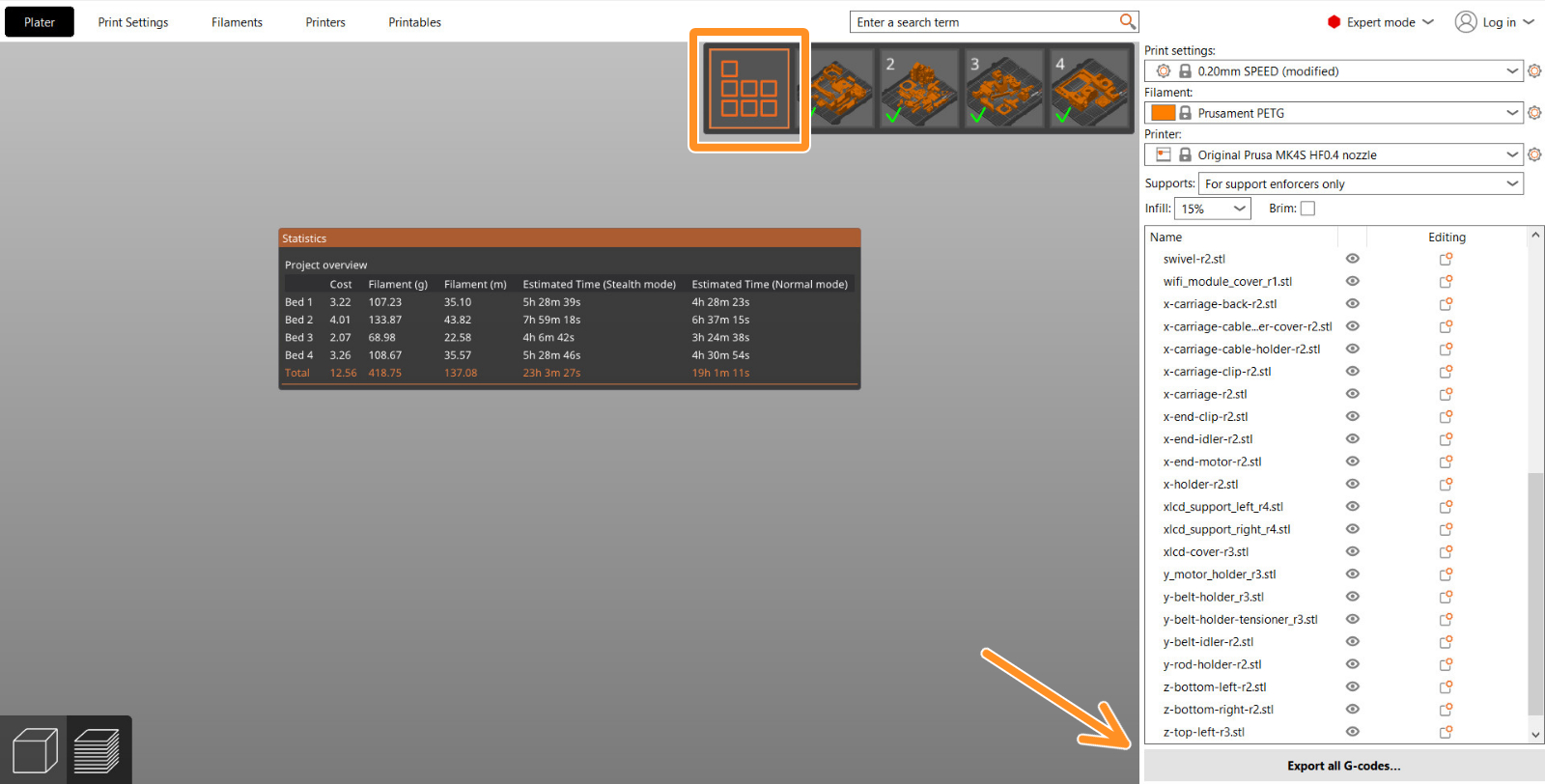 Version compatibility
Version compatibility
PrusaSlicer garantisce la compatibilità se un progetto viene aperto in una versione precedente alla 2.9.0, deducendo le posizioni del piano dal posizionamento degli oggetti nei file di progetto 3MF, consentendo ai nuovi progetti di caricarsi nelle versioni precedenti anche se non hanno piani di stampa multipli. I progetti più vecchi con piani virtuali vengono adattati in PrusaSlicer 2.9.0 per adattarsi alla griglia del piano reale.